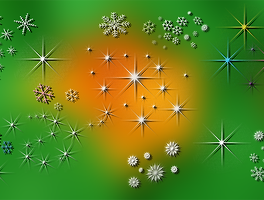반응형
포토샵의 기본적은 단축키는 네이버나 구글에서 검색해보면 매우 많이 검색됩니다. 여기서는 기본툴에 대한 단축키보다는 편집시에 많이 사용하는 유용한 단축키만 모아 보았습니다.
단축키를 사용하면 확실히 Photoshop 작업을 할때 시간과 노력이 절약되니 여러분도 한번 사용해보세요.
단축키를 사용하면 확실히 Photoshop 작업을 할때 시간과 노력이 절약되니 여러분도 한번 사용해보세요.
포토샵 단축키 (Phoshop Short-Cut)
1.레이어 색상 채우기
Alt+Delete : 전경색 채우기 (Foreground Coor)
Ctrl+Delete : 배경색 채우기 (Background Color)
Alt+Delete : 전경색 채우기 (Foreground Coor)
Ctrl+Delete : 배경색 채우기 (Background Color)
2.현재 보이는 화면 그대로를 새레이어로 복제
Ctrl+Alt+Shift+E
Ctrl+Alt+Shift+E
3.현재 보이는 화면 그대로 레이어를 전체 병합한 후 한개의 레이어로 만듦
Ctrl+Shift+E
Ctrl+Shift+E
4.선택된 레이어를 복제함 또는 현재 선택영역을 새로운 레이어로 만듦
Ctrl+j
Ctrl+j
5.선택된 레이어를 레이어 팔레트의 최상단이나 최하단으로 이동
Ctrl+Shift+] : 최상단으로 이동
Ctrl+Shift+[ : 최하단으로 이동
Ctrl+Shift+] : 최상단으로 이동
Ctrl+Shift+[ : 최하단으로 이동
6.선택된 레이어를 레이어 팔레트의 상단이나 하단으로 이동
Ctrl+] : 현재 레이어를 한단계 상단으로 이동시킴
Ctrl+[ : 현재 레이어를 한단계 하단으로 이동시킴
Ctrl+] : 현재 레이어를 한단계 상단으로 이동시킴
Ctrl+[ : 현재 레이어를 한단계 하단으로 이동시킴
7.현재 레이어에서 선택영역을 선택하고 아래의 단축키를 사용하면 다른 모든레이어의 바로 그 선택영역을 클리핑해서 복사됨. 그리고 붙여넣기 하면 알수 있음
Shift+Ctrl+C
Shift+Ctrl+C
8.선택영역 해제후에 바로 전단계의 선택영역을 다시 살리고 싶을때 사용
Ctrl+Shift+D
Ctrl+Shift+D
9.선택영역 반전
Ctrl+Shift+I
Ctrl+Shift+I
10.모든 레이어 선택
Ctrl+Alt+A
Ctrl+Alt+A
11.최상단이나 최하단 레이어 선택
Alt+Comma(,) : 최하단 레이어 선택
Alt+Period(.) : 최상단 레이어 선택
Alt+Comma(,) : 최하단 레이어 선택
Alt+Period(.) : 최상단 레이어 선택
12.현재 선택영역에 일부 추가하거나 일부 제거
Shift+drag : 현선택영역에 추가
Alt+drag : 현선택영역에 제거
Shift+drag : 현선택영역에 추가
Alt+drag : 현선택영역에 제거
13.따로 드래그한 영역만 빼고 나머지 선택영역 해제
Shift+Alt+Drag
Shift+Alt+Drag
14.전체 선택영역 해제
Ctrl+D
Ctrl+D
15.개별 채널선택
Ctrl+2(rgb),3(red),4(green),5(blue)
Ctrl+2(rgb),3(red),4(green),5(blue)
16.브러쉬 사이즈 조절
[ : 브러시를 크게
] : 브러시를 작게
[ : 브러시를 크게
] : 브러시를 작게
17.브러쉬 하드니스 조절 (Hardness)
Shift+] : Hardness 크게
Shift+[ : Hardness 작게
Shift+] : Hardness 크게
Shift+[ : Hardness 작게
18.색상이나 패턴으로 채우기 (Fill)
Shift+F5
Shift+F5
19.문자선택후 문자크기 조절하기
Ctrl+Shift+> : 문자 2pt 씩 크게하기
Ctrl+Shift+< : 문자 2pt 씩 작게하기
Ctrl+Shift+> : 문자 2pt 씩 크게하기
Ctrl+Shift+< : 문자 2pt 씩 작게하기
20.문자선택후 문자폭 조절하기
Ctrl+Shift+오른쪽화살표 : 문자 폭 크게하기
Ctrl+Shift+왼쪽화살표 : 문자 폭 작게하기
Ctrl+Shift+오른쪽화살표 : 문자 폭 크게하기
Ctrl+Shift+왼쪽화살표 : 문자 폭 작게하기
21.화면 크기 조절하기
Ctrl++ : 화면 크게하기
Ctrl+- : 화면 작게하기
Ctrl+0 (숫자) : 현재 화면에 꽉차게 맞추기
Ctrl++ : 화면 크게하기
Ctrl+- : 화면 작게하기
Ctrl+0 (숫자) : 현재 화면에 꽉차게 맞추기
즐거운 하루 되세요 Vanxy
반응형